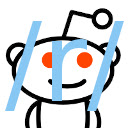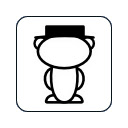PJe+R
2.40.110
2025-10-16
0
插件介绍
改进 PJe 使用的扩展
概述
浏览器扩展对“PJe 微系统”进行了改进。
“PJe+R”或“pjemaisr”扩展旨在提高PJe系统和卫星系统的合理性、速度和相关性,以确保更大的可访问性、效率和改善的用户体验,此外还提供这些系统之间的自动化和集成。
这是一个协作项目,由几位志愿者开发人员共同完成,其灵感来自于用户脚本(例如“GreaseMonkey”等使用的脚本)和“SEI++”扩展的使用。该项目还受到西塞南多·席尔瓦(Sisenando Silva)扩展“AVJT - 劳动司法虚拟助理”的经验的启发。
观看视频[什么是 PJe+R](https://www.youtube.com/watch?v=PiHVuQOabGc) 可以更好地理解。
## 教程
在 YouTube 上查看我们的教程:[在哪里可以找到教程?](https://www.youtube.com/watch?v=HaMofA3Q
插件详情
评分
4.6星(共5星),共67位用户参与评分
使用人数
暂无相关数据。
版本
2.40.110
文件大小
3.85MB
分类
提供方
无
支持语言
葡萄牙语(巴西)
ID
kafnfkonkgfgkppomkfckmkgpkfkggcp
发布时间
2023-03-17 23:48:20